
Uso degli oggetti
I muri costituiscono la base del tuo progetto. In genere, per creare una planimetria si inizia disegnando i muri esterni, quindi quelli interni.
I muri possono essere di due tipi: muri del piano (tipo generico) e muri della soffitta. Gran parte delle informazioni presenti in questa sezione valgono per entrambi i tipi di muri; se un concetto si applica unicamente ai muri della soffitta, è espressamente specificato.
Un segmento di muro è una porzione di muro limitata da due estremità. Quando selezioni un segmento, le estremità sono indicate da maniglie verdi (6).
Se disegni un segmento di muro che ne interseca un altro, entrambi i segmenti verranno suddivisi in due segmenti più piccoli. Se un segmento si unisce a un altro al centro, il secondo verrà suddiviso in due segmenti più piccoli.
Quando rimuovi il muro che interseca un altro, il programma riunirà i due segmenti di muro creati dall'intersezione.

1-5 – Segmenti di muro.
3 e 4 – Questi fanno parte di un segmento singolo che è stato diviso in due parti dal segmento (5).
6 – Maniglie del segmento (5).
7 – Il lato selezionato del segmento di muro (5) è di colore verde.
Il termine "muro" è utilizzato in questa documentazione sia per un singolo segmento di muro che per un muro composto da più segmenti.
Quando crei una stanza, affinché compongano una forma chiusa i segmenti di muro devono essere uniti (come i segmenti 2 e 3 o come i segmenti 3, 4 e 5). L'unione può rompersi quando ridimensioni, sposti o aggiungi segmenti di muro. I punti in cui i segmenti non si uniscono correttamente sono segnati sulla planimetria con cerchi rossi. Per ripristinare la connessione devi spostare il segmento e riposizionarlo. Se non riesci, elimina i segmenti interessati e disegnali di nuovo.
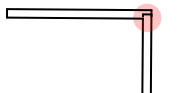
Per aggiungere muri puoi utilizzare lo strumento Muro o lo strumento Stanza.
Lo strumento Stanza crea una stanza rettangolare aggiungendo quattro segmenti di muro alla volta. Per disegnare una stanza, attiva lo strumento. Tocca quindi la planimetria e trascina. Quando ottieni le dimensioni desiderate per la stanza, allontana il dito dallo schermo.

Quando disegni una stanza adiacente, fa' in modo che uno dei suoi muri si sovrapponga perfettamente al muro di un'altra stanza. Il programma crea automaticamente un singolo muro divisorio in corrispondenza dell'area sovrapposta.

Lo strumento Muro ti permette di aggiungere sia segmenti di muro singoli che muri composti da più segmenti.

Per aggiungere un segmento di muro singolo con lo strumento Muro, tocca e trascina, quindi rimuovi il dito dallo schermo. Mantenendo il dito sullo schermo puoi modificare l'angolazione e la lunghezza del muro.
In progetti più complicati, può essere necessario aggiungere una serie di segmenti di muro. È più semplice farlo con il mouse piuttosto che col touchscreen. Per aggiungere più segmenti collegati l'un l'altro, fai clic più volte sulla planimetria. Ogni clic fissa la fine di un segmento e l'inizio dell'altro. Per finire, fai clic sul punto in cui desideri finisca l'ultimo segmento.
Quando disegni muri, lo strumento si allinea a determinate angolazioni e alle estremità degli altri muri. Puoi attivare e disattivare questo comportamento nelle impostazioni del programma.
Per rimuovere un muro, attiva lo strumento Seleziona, visualizza il menu contestuale di questo muro e scegli il comando Elimina. Oppure utilizza il pulsante Annulla se l'aggiunta del muro è stata l'ultima operazione ce hai eseguito.
Per selezionare un segmento di muro singolo, tocca su di esso con lo strumento Seleziona attivo.
Con lo strumento Seleziona puoi selezionare anche l'intera stanza, basta toccare uno dei suoi muri. Per selezionare solo il muro, toccalo di nuovo.
Per selezionare più segmenti, disegna una cornice di selezione con lo strumento Seleziona.
Nella struttura del progetto puoi impostare le opzioni Visibilità e Blocca. Bloccando i muri puoi proteggere la struttura da modifiche accidentali mentre lavori con i mobili o sistemi le luci. Rendendo un muro temporaneamente invisibile puoi scattare un'istantanea dallo schermo della vista 3D da una distanza maggiore, per includervi più oggetti.
Puoi spostare un segmento di muro trascinandone la parte centrale o le maniglie alle estremità. Il primo metodo non modifica la configurazione del segmento che trascini. Se invece sposti un'estremità del segmento vengono modificate direzione e lunghezza, mentre l'altra estremità mantiene la posizione.
Quando sposti un segmento la cui estremità o entrambe sono unite ad altri segmenti, il programma modifica la lunghezza di questi segmenti per mantenere i muri uniti. Per spostare muri senza modificarne dimensioni e angoli, devi selezionare e spostare insieme tutti i segmenti uniti.
Utilizziamo il termine "stanza" per indicare una forma chiusa composta da muri. La stanza più semplice è formata da quattro muri collegati l'un l'altro.
Per selezionare una stanza, tocca uno dei suoi muri. Puoi selezionare una stanza anche utilizzando la cornice di selezione.
Quando selezioni l'intera stanza, il programma la considera come una figura solida. In questa modalità, se trascini un angolo o un muro, la forma della stanza cambia ma tutti i muri continueranno a essere collegati fra loro. Inoltre, quando trascini una maniglia angolare, gli angoli dei muri non vengono modificati. Diversamente, se selezioni un solo muro, quando ne sposti le estremità l'angolo del muro e di quello adiacente verrà modificato.
Per spostare una stanza, selezionala e trascinala verso il lato. Devi trascinare l'area dal pavimento, non dai muri.
La maggior parte dei parametri dei muri può essere modificata nelle Proprietà oggetto della finestra di impostazioni.
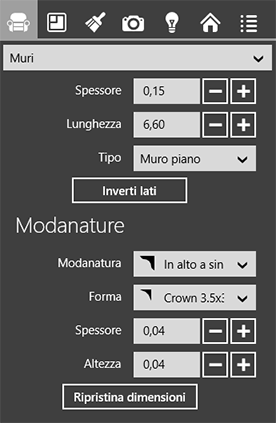
Per modificare la lunghezza di un muro, selezionalo e trascina una delle maniglie. Puoi anche impostare la lunghezza esatta nella finestra di impostazioni.
Tutti i muri di ciascun piano hanno la stessa altezza, che è uguale all'altezza del piano specificata nella scheda Edificio della finestra di impostazioni. L'altezza dei muri della soffitta è variabile ed è definita dall'altezza del tetto. Se non vi è un tetto sopra il muro della soffitta, l'altezza non può superare quella del piano.
Puoi impostare la sommità e la base del muro nella sezione Modanature della finestra di impostazioni. Puoi modificarne dimensioni e forma. Se un muro non ha sommità o base, seleziona la voce "–". Prima di regolare i parametri Forma, Spessore e Altezza, seleziona il lato del muro desiderato (destro o sinistro) dall'elenco a discesa Modanatura.
Il pulsante Inverti lati porta materiali, sommità e basi sul lato opposto del muro.
Per applicare un nuovo materiale a un muro, trascinalo dalla tavolozza direttamente sul muro nella vista 3D. Se non riesci a farlo con precisione, o se la porzione di muro che desideri modificare non è visibile, selezionalo tutto per visualizzarne i materiali nella scheda Materiali oggetto della finestra di impostazioni. Rilascia quindi il nuovo materiale su quello precedente nella finestra di impostazioni.
Le superfici finali dei muri non hanno materiali indipendenti ma utilizzano lo stesso materiale di uno dei muri laterali.
Per differenziare i muri sulla planimetria in base ai materiali utilizzati o ad altri criteri, applica colori di tratto e motivi di riempimento diversi. Puoi modificare questi parametri nella scheda Proprietà 2D della finestra di impostazioni.